-
Ayuda: Windows cambió mi carpeta a un archivo
-
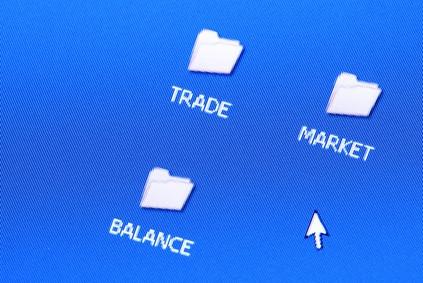
Windows no está programado para cambiar físicamente una carpeta para archivar; hacerlo sería eliminar por completo los archivos del directorio de su disco duro. Si usted encuentra la ubicación de una carpeta reemplazado con un archivo, es más probable que la carpeta ha sido corrompido por un virus de la infección o la computadora. Eliminar el virus mediante la ejecución de un escáner anti-malware y luego restaurar la carpeta mediante el uso de una aplicación de recuperación de archivos.Instrucciones
1 Leer el nombre del nuevo archivo. Si los nombres son diferentes, entonces es probable que la carpeta ha sido eliminado o movido y no ha cambiado. El archivo que parece que fue la carpeta en realidad puede haber sido guardado allí por otro usuario de PC o - en directorios pobladas - puede haber sido ya sin que usted lo note. Busque el archivo utilizando la herramienta de búsqueda de Windows o busque en el escritorio de la papelera de reciclaje para localizar la carpeta que falta.
2 Ejecutar un escáner de malware o antivirus si el nombre del archivo es el mismo que el de la carpeta. Sustitución de una carpeta con una extensión de archivo es extremadamente raro y un hecho ampliamente desconocida; si este es el caso, es probable que su PC ha sido infectado o hackeado y la carpeta se ha dañado. Realizar la exploración más profunda y prolongada que ofrece su programa anti-malware y eliminar o poner en cuarentena los archivos dañinos o sospechosas encontradas. escáneres de malware Malwarebytes populares incluyen, de Lavasoft Ad-Adware y Spybot Search & Destroy (ver Recursos).
3 Descargar e instalar una aplicación de recuperación de archivos. los programas de recuperación de archivos no son 100 por ciento eficaz, pero a menudo pueden restaurar archivos dañados o carpetas que faltan. La mayoría de los programas de recuperación de archivos bien pueden restaurar los datos de los discos duros externos y tarjetas de cámaras digitales aún. Algunas de las aplicaciones de recuperación de más renombre incluyen Recover My Files y recuperación instantánea de archivos del doctor del disco (ver Recursos).
4 Ejecutar la aplicación de la recuperación. Seleccionar para ejecutar una "Búsqueda de archivos" y luego elegir la unidad o carpeta de ubicación dura que se ha dañado. Optar por la búsqueda para cada tipo de carpeta y de archivo cuando se le solicite y haga clic en el botón "Inicio" o "Buscar". Espere mientras el programa se recupera y busca en su pérdida de datos; Esto por lo general se indica con una barra de progreso de porcentaje.
5 Seleccionar los contenidos de la carpeta o carpetas que faltan en la página de resultados. Algunas aplicaciones de recuperación de datos sólo se recuperarán te carpeta de archivos de contenido en lugar de la propia carpeta. Elegir "Guardar" o "Exportar" en la carpeta y los archivos recuperados a una nueva ubicación.
Consejos y advertencias
- Revelar las carpetas ocultas en el Explorador de archivos de Windows. La carpeta se pudo haber corregido para aparecer invisible por otro usuario de PC. Remediar esto haciendo clic en el menú "Herramientas" y "Opciones de carpeta ..." selecciones en el Explorador de Windows. Haga clic en la pestaña "Ver" y marque la opción "Mostrar archivos y carpetas ocultos" de la caja; a continuación, haga clic en el botón "OK" y debería ver a su carpeta que falta.
